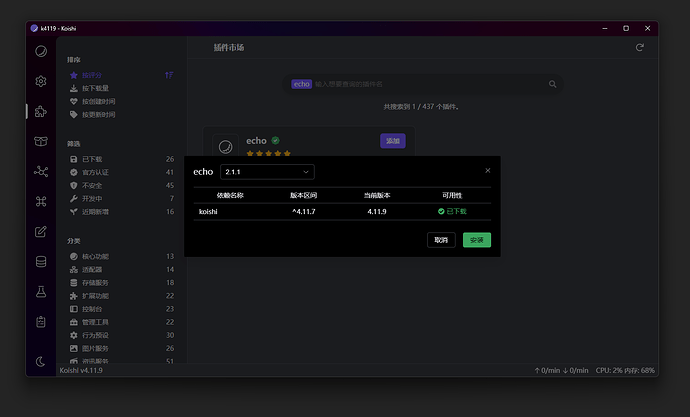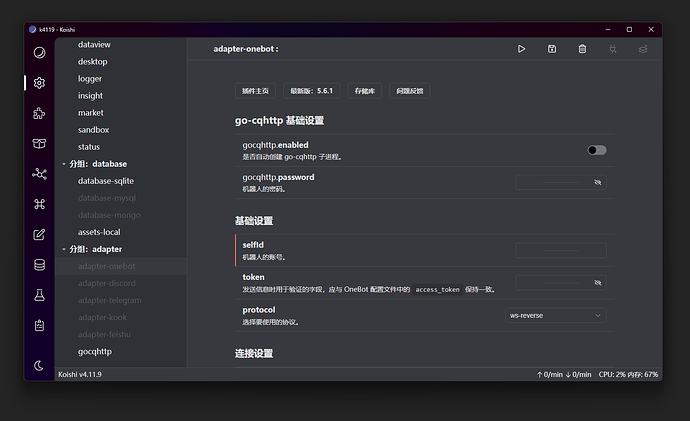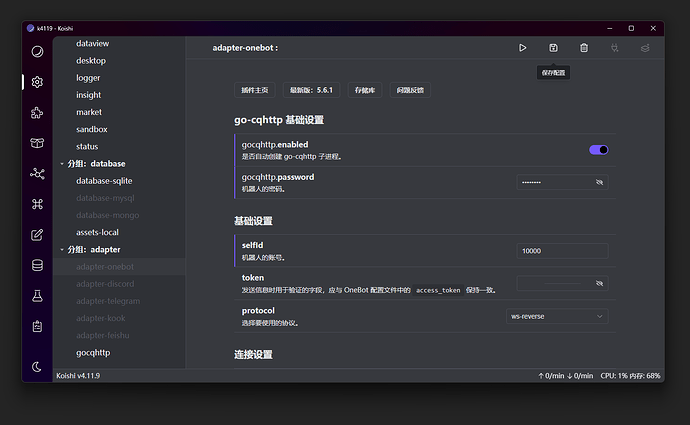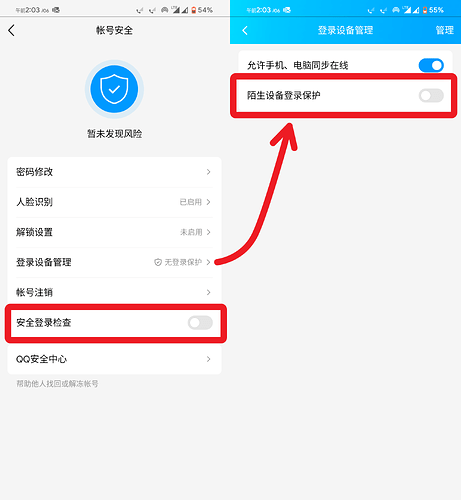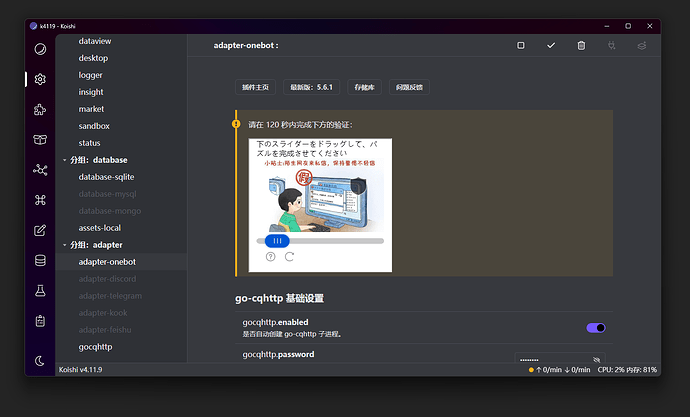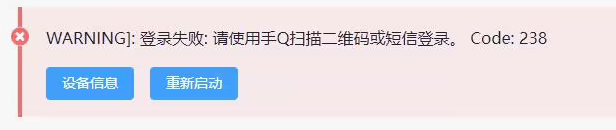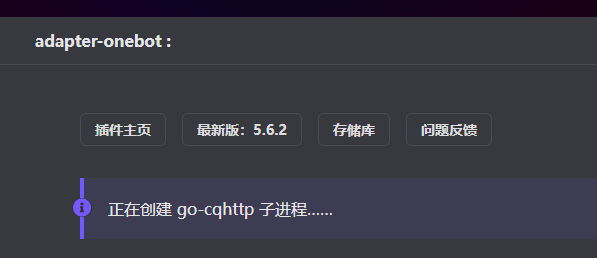这个帖子已被弃用。请查看下方的帖子寻找当前可用的登录教程。根据此教程登录将会导致 308。
随着 Chronocat 系列插件的推出,本贴已经完成了自己的历史使命。感谢几个月以来努力研究和尝试 QQ 登录方法的朋友们,有了你们的不断尝试和探索才有了这样的成果。谢谢。
本贴集中交流 自 2023 年 4 月开始,gocqhttp 插件版本 3.4.0 及以后,使用 onebot 插件和 gocqhttp 插件(go-cqhttp)接入 QQ 和 QQ 频道的方法。接入过程中遇到任何问题都可以直接在楼下回复。
注意:如果你所在地的时间并非在 2023 年 4 月及以后,请不要尝试此贴内的方法!
查看 gocqhttp 插件版本的方法:打开「依赖管理」页面,即可查看。
相关内容
其他登录教程:
这是用户群的群友制作的 QQ 登录图文教程。如果你阅读本贴时遇到困难,可以尝试参考上面的教程。
5 个赞
需要注意——
从现在开始,需要严格按照本贴的指导操作。
目前可阅览的网络资源里,只有这里提供了 100% 接入 QQ 的操作方法。 也就是说,只要你严格按照下面的步骤操作,你就一定能够成功登录 QQ。Koishi 用户群内有超过 1000 位用户,目前尚未有人反馈按照本贴操作后仍无法登录 QQ 的情况。
但是,下面的步骤中有很多令人难以理解的步骤,比如 先安装一个 echo 插件,再比如 删掉你刚刚填写的 QQ 密码。很多用户没仔细看或看到了但未按照要求操作,最后导致无法登录 QQ。用户群中有太多的用户提问,无一例外全都是由于他们自己没有按照操作导致的,而非 Koishi 出了问题。
请务必严格按照本贴的指导操作。
4 个赞
先尝试在沙盒中使用 Koishi
先前往插件市场安装一个插件(推荐安装 echo 插件),然后在沙盒中发送「帮助」测试 Koishi 本身的功能是否正常。
注意,从这一步开始的所有操作都是必须执行的。不是推荐操作,而是必须操作。
2 个赞
找到配置页面
点击控制台左侧的「插件配置」,找到 adapter-onebot 插件。其界面应该如图所示。
小技巧:同一个 Koishi 机器人功能相同,但可以通过多个号进行服务。(这样可以避免单个账号加入了太多群聊导致被风控。)
如果你希望添加多个账号,创建多个 onebot 插件即可。
2 个赞
QQ 号的选择
QQ 号的选择原则只有一条——
强烈建议使用一个小号当作机器人 QQ。
不管是旧的小号还是新注册的小号,只要是小号都很适合用作机器人的账号。接入 QQ 伴随着风险,如果你使用大号当作机器人 QQ,你很有可能因被腾讯封禁而失去所有的 QQ 账号和联系人。
有关其他网络上流传较广的说法,比如「一个太阳」、「开会员」等,目前尚没有证据证明这些操作和 QQ 机器人的稳定性之间存在关联。 根据我们的结论,QQ 账号的状态和等级并不会影响登录的成功率,只要严格按照本贴的指导操作,对接 QQ 平台是没有问题的。
2 个赞
填写配置
在页面靠下的位置找到 selfId 一项,输入你的 QQ 号;接着返回到页面最上面,打开 gocqhttp.enabled;最后在 gocqhttp.password 一项中填入你的 QQ 密码。
完成后,你的页面应当如图所示。点击「保存配置」按钮。
2 个赞
关闭登录保护
在你最常使用上面机器人 QQ 的 手机 上打开 手机 QQ。注意:
- 你上面填写的 QQ 需要先登录在一个手机 QQ 上。一般情况下你应该已经完成了这一步。
- 你需要登录的是 手机 QQ。TIM 或其他 QQ 客户端是无效的。
打开手机 QQ 后,点击你的头像,然后点击左下角的「设置」,之后点击「账号安全」,然后关闭「安全登录检查」。接着点击「登录设备管理」,关闭「陌生设备登录保护」。如图所示。
如果你的手机 QQ 没有其中的某个开关,忽略即可。
1 个赞
开始登录
选择右上角的「启用插件」,然后滑动屏幕上出现的验证码。
等待一会,你应当可以成功登录。
如果你成功登录了(Koishi 窗口右下角点亮了绿灯),那么恭喜你,你已经可以在 QQ 上使用 Koishi 了。
如果你并未成功登录(Koishi 窗口右下角点亮了黄灯),那么你需要继续往下看。
5 个赞
手机验证码
如果屏幕出现要求手机验证码的提示,查看你的手机是否收到了验证码,如果有,填入验证码并确认。
如果没有的话,重新打开手机 QQ,然后打开上方提到的「设置」,接着打开「手机号码」。
检查该手机号是否为你的手机号。如果是,那么点击页面上红色的「断开连接」按钮,等待连接断开后,点击「重新启动」按钮,再尝试一遍上述流程。如果仍然没有收到验证码,那么直接翻到下方的「方法二」部分。
如果手机号不是你的,那么直接翻到下方的「方法二」部分。
1 个赞
问题解答:启动插件后显示「Code: 45」
问题解答:启动插件后显示「Code: 235」
问题解答:启动插件后提示「Code: 238」
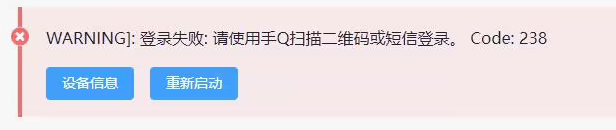
问题解答:启动插件后显示「登录失败: 请使用手Q扫描二维码或短信登录。 Code: 2」
问题解答:启动插件后显示「登录失败: 请你稍后重试。 Code: 131」
问题解答:启动插件后直接报错了/日志里显示「检测到账号缓存,请选择清除缓存」
你需要按照如下步骤操作:
- 按照下面的方法清空设备信息。
-
点击右上角的「停用插件」按钮。
-
打开「依赖管理」页面,将所有依赖更新到最新版本。
-
更新完成后,重启 Koishi,并从头开始进行操作。如果需要选择手机验证码,你需要选择手机验证码。
你应当可以正常登录。如果仍然无法登录,那么直接翻到下方的「方法二」部分。
2 个赞
问题解答:我完美地滑动了验证码,但却显示「验证失败」
问题解答:我完美地滑动了验证码,但又出现了新的验证码
如果持续出现新的验证码,那么至少滑动 10 个验证码。 这是正常现象。
如果滑动验证码后验证码卡死,那么至少等待 30 秒。 这是正常现象。
如果滑动了所有的验证码并等待后仍然无法通过,那么点击页面上红色的「断开连接」按钮,等待连接断开后,点击「重新启动」按钮,再尝试一遍上述流程。如果仍然没有通过,那么直接翻到下方的「方法二」部分。
4 个赞
问题解答:启动插件后卡在「正在创建 go-cqhttp 子进程」
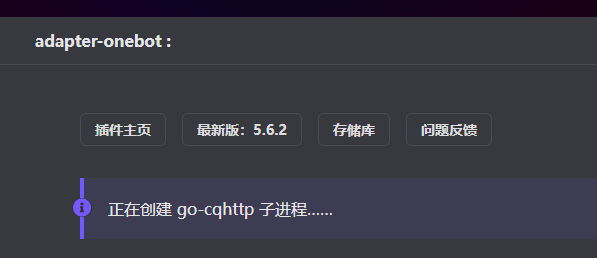
你未严格按照上面的步骤执行。
点击右上角的「停用插件」,填写你的 QQ 密码,然后重新启用插件。
2 个赞
问题解答:启动插件后显示「登录失败: 当前网络不稳定,登录失败。推荐使用常用设备或通过手机号登录。Code: 237」
- 注意,此时你的登录行为已经被检测出异常,请一定认真阅读本贴,然后按照指导操作。不按指导操作会导致你的账号在未来更长的时间里无法登录。
- 认真阅读下面的步骤,并选取正确的路线进行操作。下面的步骤路线较为复杂,请一定看清序号后跟随操作。
1. 首先,一定确保你的手 Q 处在登录状态。后续扫码等操作均需要用到手 Q。
2. 等待至少 2 小时。在此期间,手 Q 需要保持登录状态,Koishi 的 onebot 插件需要保持关闭状态。
3. 如果你已经多次遇到 Code 237 报错,说明你已经在未认真阅读本贴的情况下做出了多次错误的尝试。你需要等待一整天,在第二天再进行登录的尝试。在此期间,手 Q 需要保持登录状态,Koishi 的 onebot 插件需要保持关闭状态。第二天可以直接从这里开始尝试。
4. 在等待完成后,清空你所拥有的所有实例的设备信息。清空设备信息的方法:
5. 清空设备信息后,根据你的 Koishi 所处的环境进行选择:
5-1. Koishi 不在局域网内
如果你的 Koishi 和你的手机 QQ 并不在局域网内(如 Koishi 在云上或 Koishi 在远程电脑上),你需要使用 配置迁移 方法完成登录。配置迁移的方法可以查看下方的帖子:
然后,根据你的情况选择下方的路线:
5-1-1. 在配置迁移时,在本地登录失败
跳转到下方 5-2 解决本地登录的问题。本地成功登录后,再继续根据配置迁移贴进行配置迁移。
5-1-1. 在配置迁移时,在本地登录成功,但迁移到远程 Koishi 后登录失败
关闭远程 Koishi 的 onebot 插件,重新打开本地 Koishi 的 onebot 插件。你需要等待一整天,在第二天再进行配置迁移。在此期间,手 Q 和 Koishi 均需要保持登录状态。
5-2. Koishi 在局域网内
如果你在本地登录失败的报错为 Code 237 的话,说明你已经做出了多次错误的尝试。你需要等待一整天,在第二天再进行登录的尝试。在此期间,手 Q 需要保持登录状态,Koishi 的 onebot 插件需要保持关闭状态。第二天你需要从本楼的开头开始尝试,直至本地成功登录。
如果你本地登录失败的报错为其他报错(不是 Code 237)的话,直接翻到对应的报错楼查看解决方法,直至本地成功登录。
3 个赞
问题解答:提示「密码错误或账号被冻结」
你连本帖第一楼的第一句话都没认真阅读。不认真阅读每一句话的话是无法成功登录的。
请从开头重新阅读,并严格根据要求操作。
2 个赞